WPS演示如何设置表格的属性
1、我们在桌面上双击WPS演示的快捷图标,将WPS演示这款软件打开,进入到WPS演示的操作界面,如图所示:
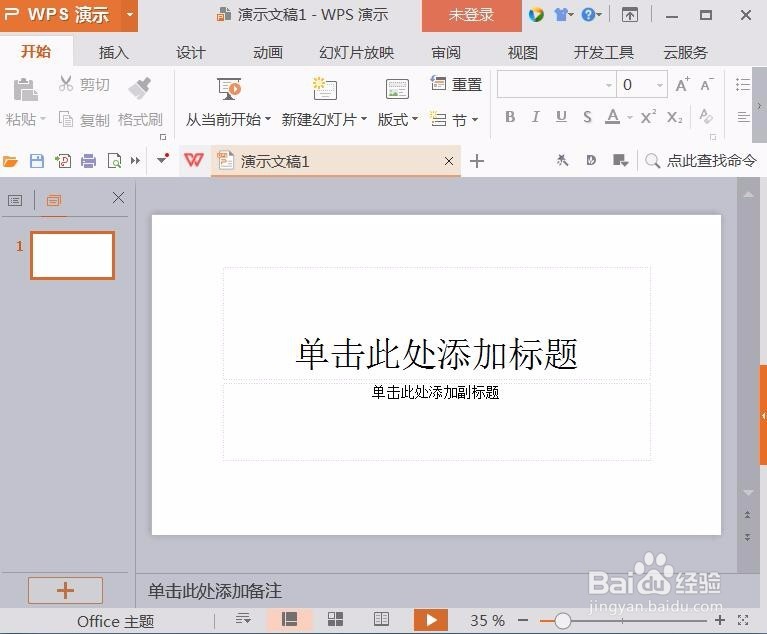
2、打开WPS演示之后在菜单里找到插入菜单,如图所示:
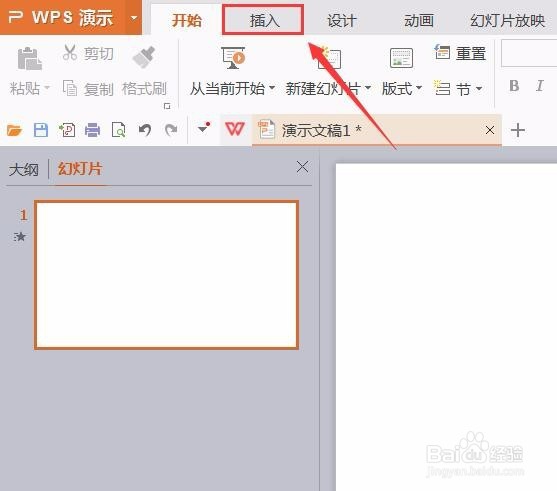
3、点击插入菜单在其工具区里找到表格选项,如图所示:
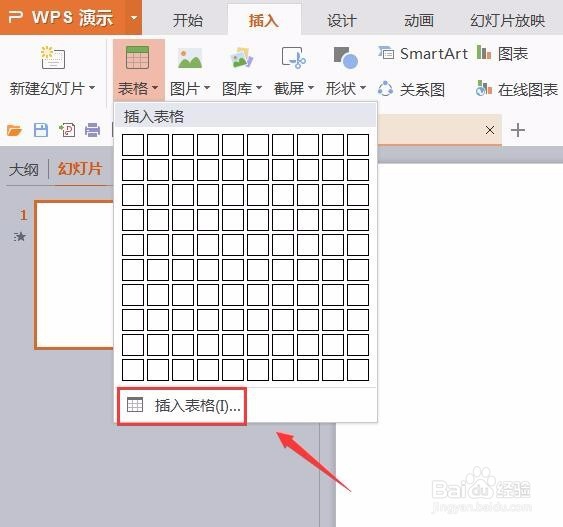
4、点击表格选项在其下拉菜单那里找到插入表格选项,点击插入表格选项在弹出的对话框设置表格的行和列,如图所示:
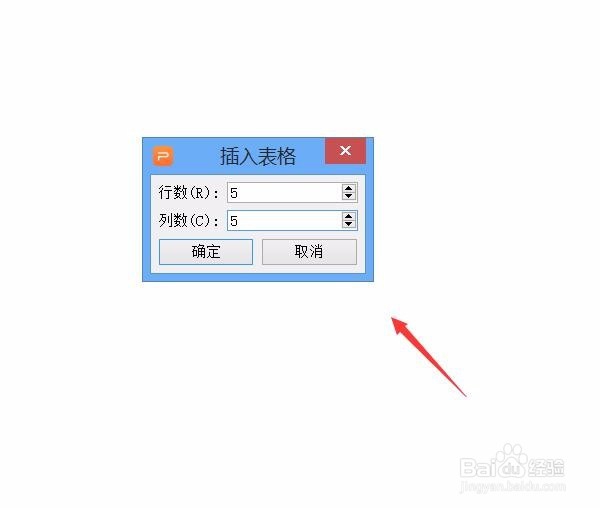
5、设置好表格之后双击该表格在右侧的属性里找到填充与线条选项,在该选项内找到填充选项,如图所示:
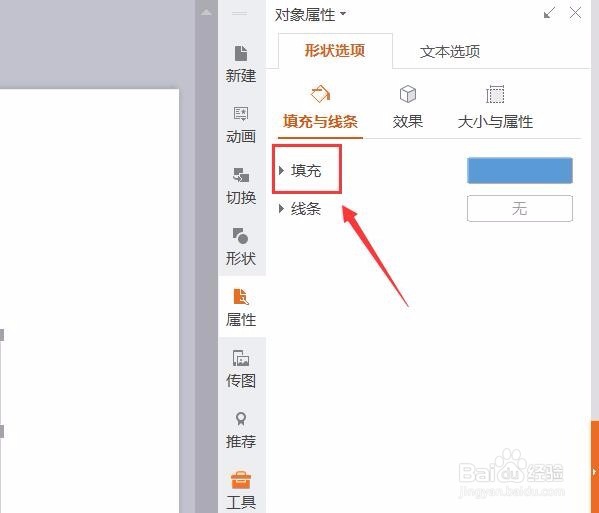
6、点击填充选项在其设置内选择图片或纹理填充选项,如图所示:
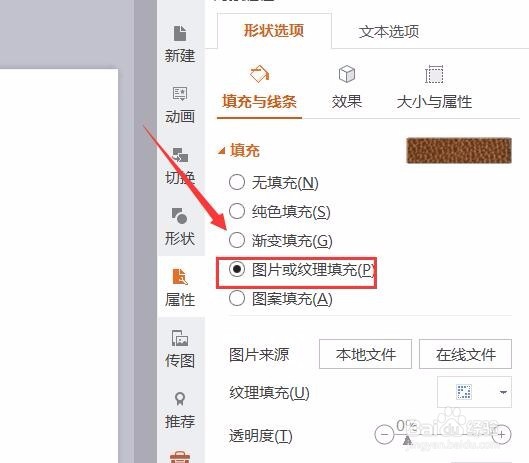
7、然后在效果里找到阴影选项,点击该选项在其内找到距离选项,设置距离参数如图所示:
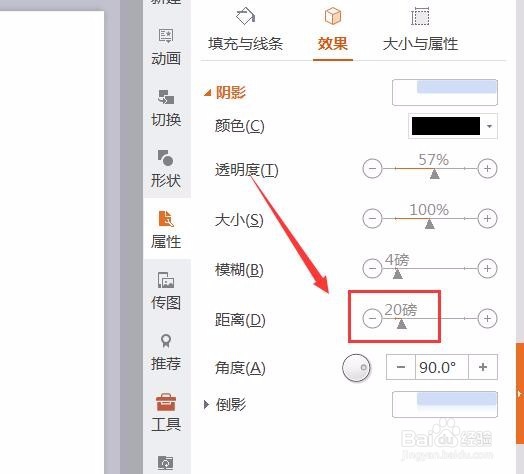
8、再找到大小和属性选项,在其内找到大小选项,我们在宽度和高度里设置参数如图所示:
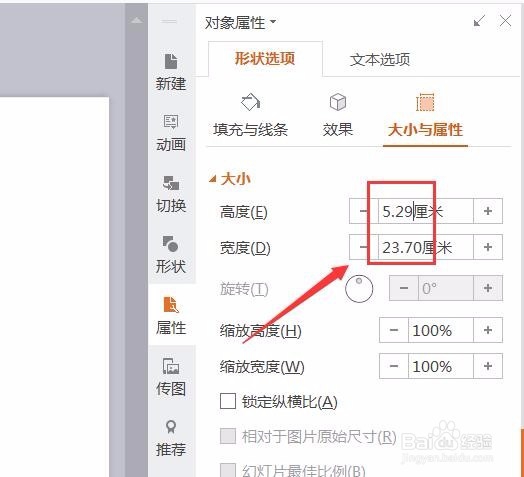
9、设置好之后可以看到我们表格的效果如图所示:
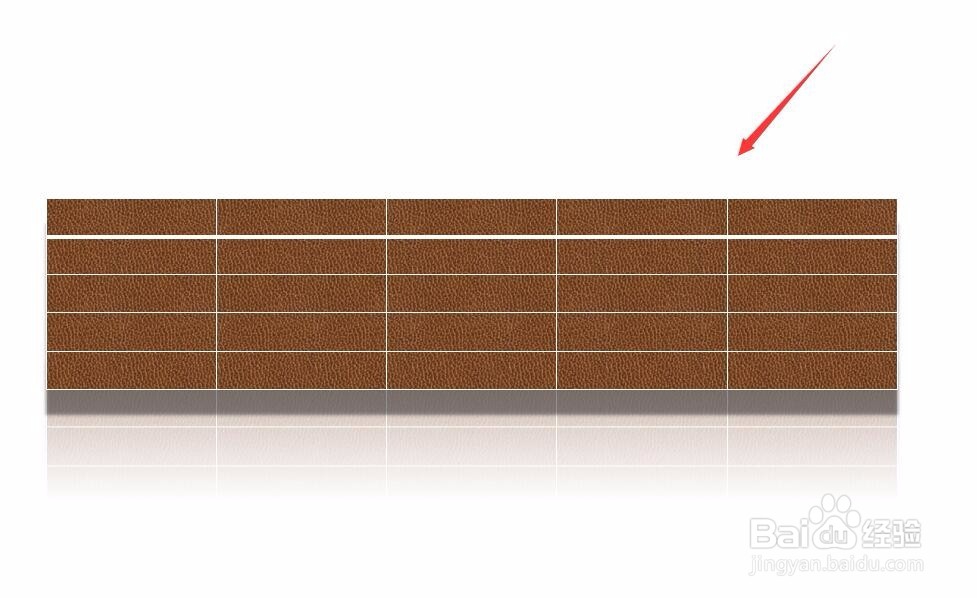
声明:本网站引用、摘录或转载内容仅供网站访问者交流或参考,不代表本站立场,如存在版权或非法内容,请联系站长删除,联系邮箱:site.kefu@qq.com。
阅读量:66
阅读量:121
阅读量:189
阅读量:130
阅读量:120